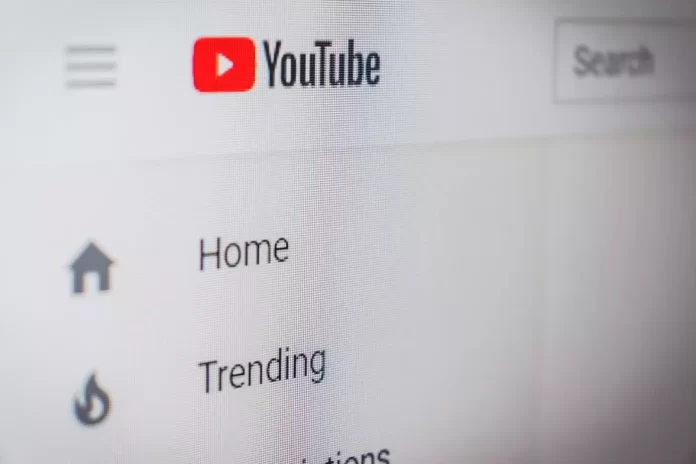Als je een interessante blogger op YouTube hebt gevonden of de link van je kanaal wilt delen met een vriend, kun je de link kopiëren naar je YouTube-profielaccount en versturen op je pc of via een mobiele app.
Wat heb je nodig om een YouTube kanaal te delen op een desktop of mobiel apparaat
YouTube wordt beschouwd als het grootste wereldwijde videoarchief. De dienst wint dagelijks miljoenen bezoeken en views door het voortdurend te vullen met nieuwe videobestanden.
YouTube streamt, levert en bewaart een verscheidenheid aan videoclips. Internetgebruikers kunnen uit een catalogus kiezen en thematische video’s bekijken, ze beoordelen, commentaar achterlaten, ze aan vrienden laten zien en hun eigen video’s op de bron plaatsen en bewerken. YouTube staat vol met informatie voor verschillende soorten zoekopdrachten: muziekvideo’s, speelfilms, videoblogs, tv-series, nieuws, trainingsvideo’s, masterclasses, videorecensies, trailers en nog veel meer.
Als u een gebruiker van videohosting wilt worden en door de structuur ervan wilt kunnen navigeren, moet u zich registreren op de site. Natuurlijk is het bekijken van video’s ook beschikbaar voor niet-geregistreerde gebruikers, maar als u zich registreert, hebt u verschillende extra opties. Als u bijvoorbeeld geïnteresseerd bent in een bepaald kanaal, kunt u zich daarop abonneren. De dienst brengt u op de hoogte wanneer er nieuwe video’s op het kanaal verschijnen.
Als je nieuw bent op YouTube, ken je misschien niet alle nuances van het gebruik ervan. Een van die nuances is de mogelijkheid om elk YouTube-kanaal te delen met je vrienden. Je moet weten dat je dit zowel op je smartphone als via de browser op je pc kunt doen.
Nou, hier is hoe je in een paar eenvoudige stappen een YouTube-kanaal kunt delen op een desktop of mobiel apparaat.
Een YouTube-kanaal delen op een iPhone
Als je een YouTube-kanaal met je vriend wilt delen met je iPhone, moet je deze stappen volgen:
- Allereerst open je de YouTube-app op je iOS-apparaat.
- Tik daarna op de zoekbalk en typ de naam van het YouTube-kanaal dat je met je vriend wilt delen.
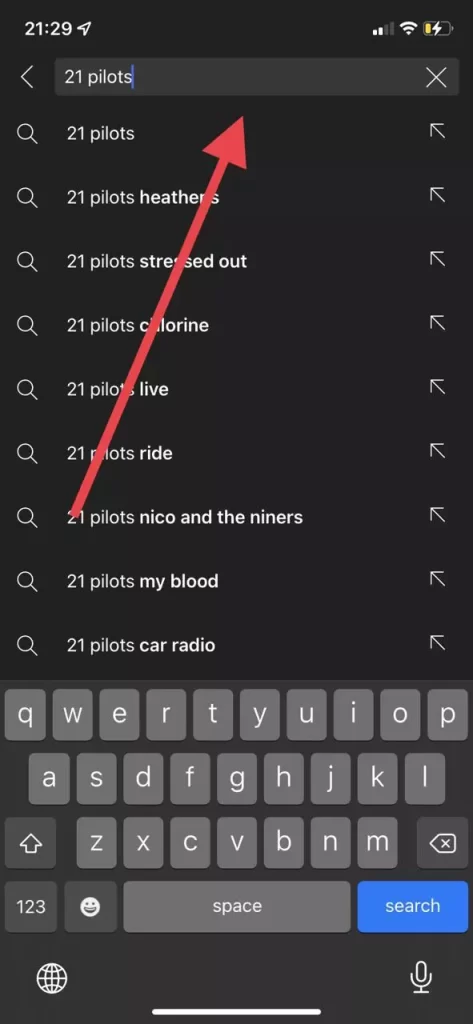
- Tik dan op “Zoeken” en zoek een geschikt YouTube-kanaal.

- Open nu dit YouTube kanaal en tik op de “drie puntjes” knop in de rechterbovenhoek van het scherm.
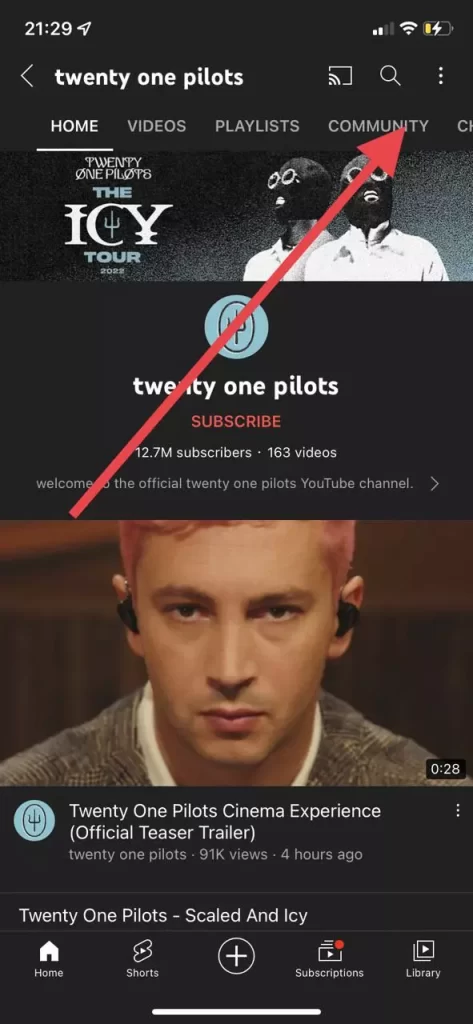
- Tik op de optie “Delen” in de lijst die verschijnt.
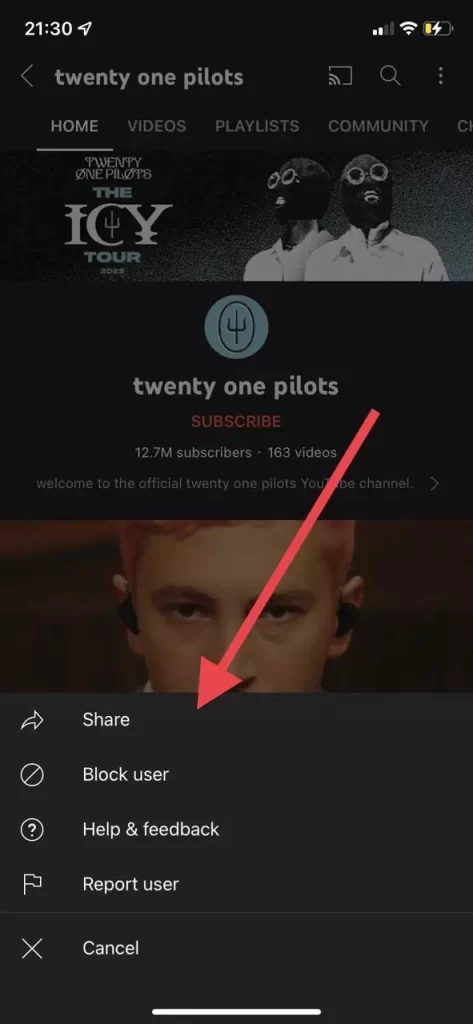
- Vervolgens kunt u de link van het kanaal gewoon kopiëren of delen met uw vrienden op sociale media uit de lijst.
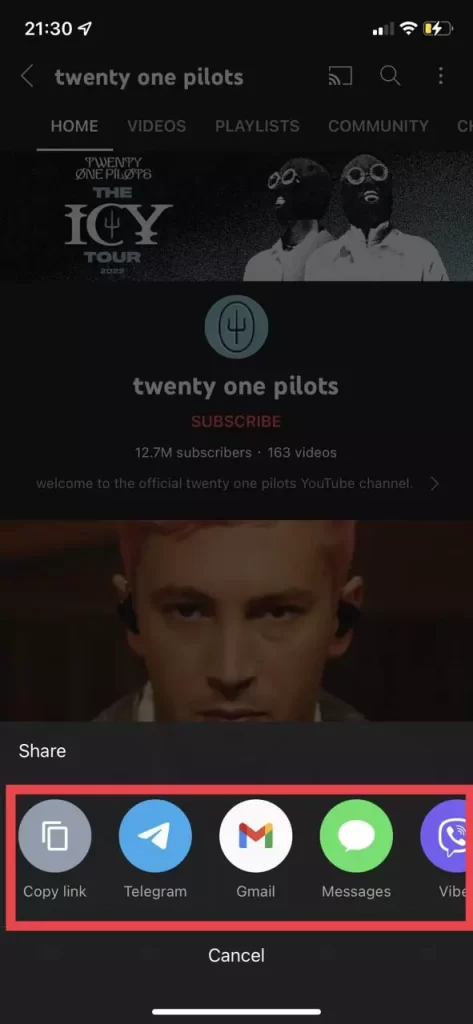
Zodra je deze stappen hebt doorlopen, kun je met een iPhone een YouTube-kanaal delen met je vrienden.
Hoe een YouTube-kanaal te delen op een Android-toestel
Als je een YouTube-kanaal met je vriend wilt delen met je Android-toestel, moet je deze stappen volgen:
- Open eerst de YouTube-app op je Android-toestel.
- Tik vervolgens op de zoekbalk en typ de naam van het YouTube-kanaal dat je met je vriend wilt delen.
- Tik vervolgens op “Zoeken” en zoek een geschikt YouTube-kanaal.
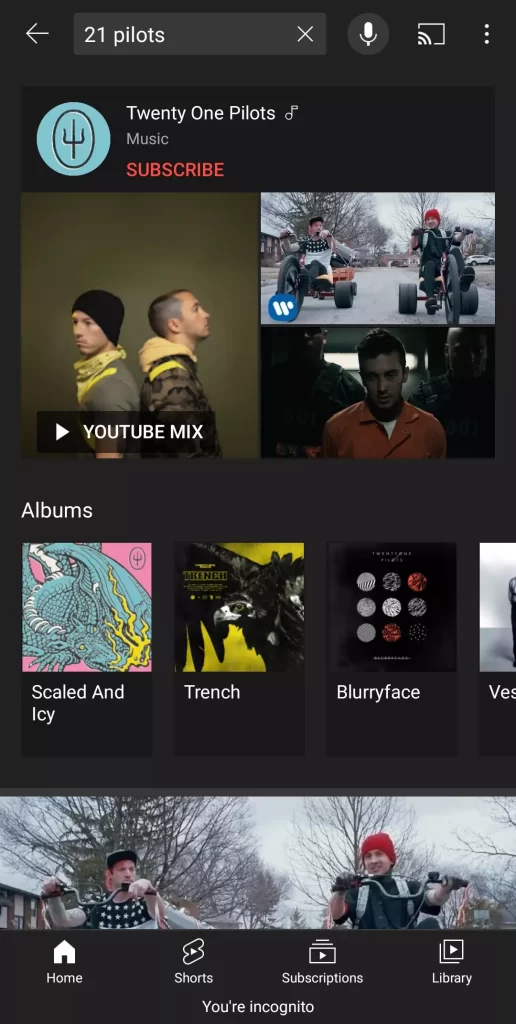
- Open nu dit YouTube kanaal en tik op de “drie puntjes” knop in de rechterbovenhoek van het scherm.
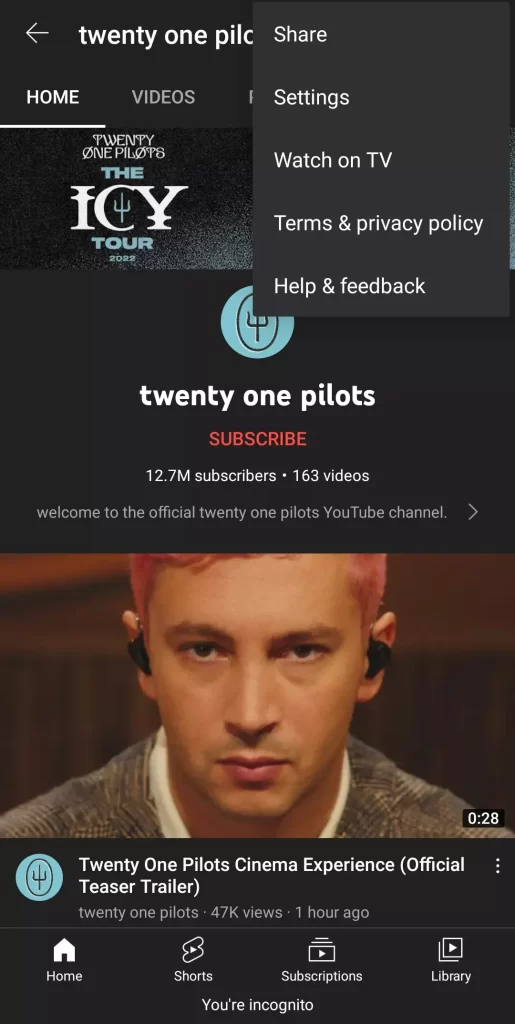
- Tik op de optie “Delen” in de lijst die verschijnt.
- Tot slot kunt u de link van het kanaal gewoon kopiëren of delen met uw vrienden op sociale media vanuit de lijst.
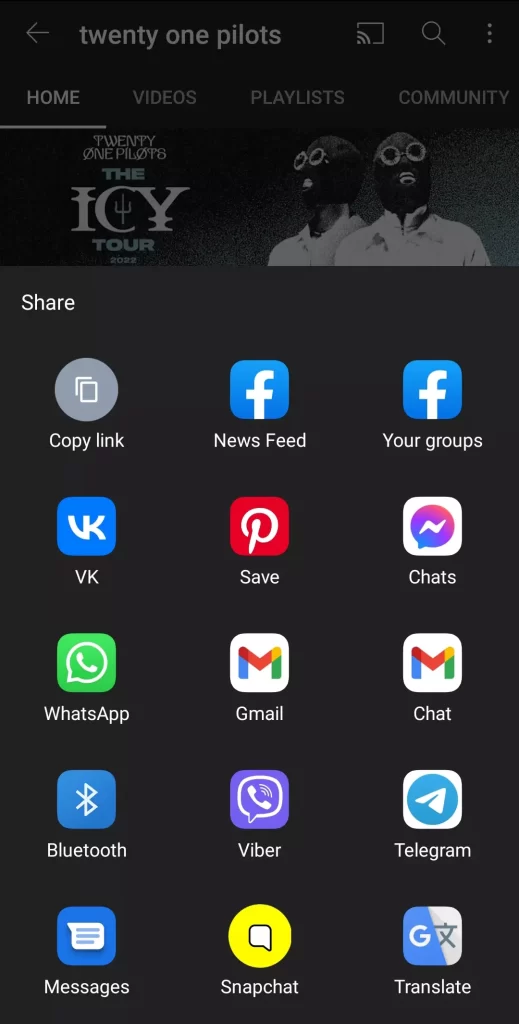
Zodra je deze stappen hebt doorlopen, kun je een YouTube-kanaal delen met je vrienden met een Android-toestel.
Hoe een YouTube-kanaal delen op een desktop
Als je een YouTube-kanaal wilt delen via je desktop, moet je deze stappen volgen:
- Open een webbrowser op je desktop en ga naar de officiële website van YouTube.
- Voer daarna in de zoekbalk de naam in van het YouTube-kanaal dat je wilt delen.
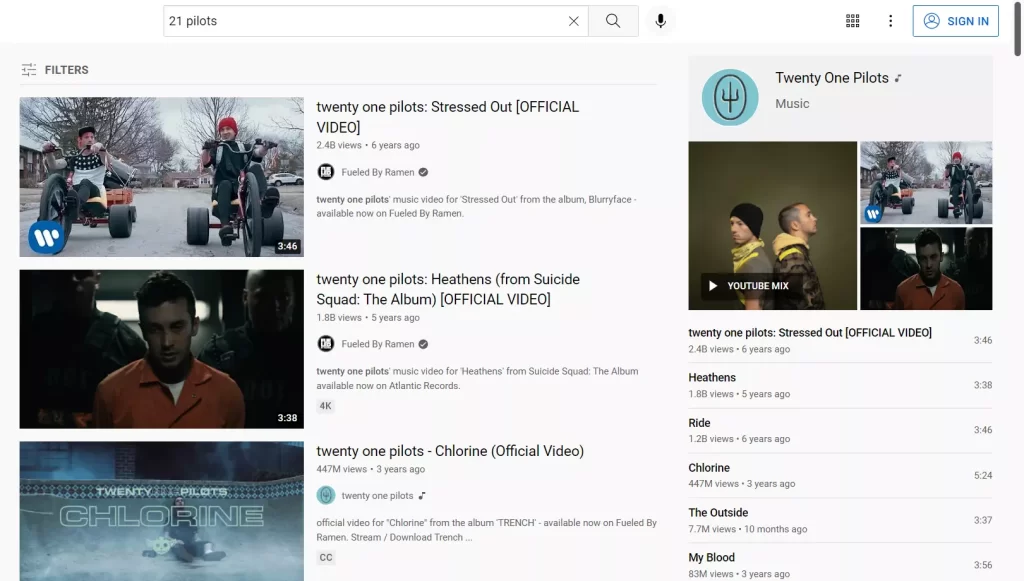
- Zoek dan dit kanaal en open het.
- Tot slot licht de link op in de adresbalk van de webbrowser, kopieer hem en plak hem in het bericht op sociale media of in de e-mail.
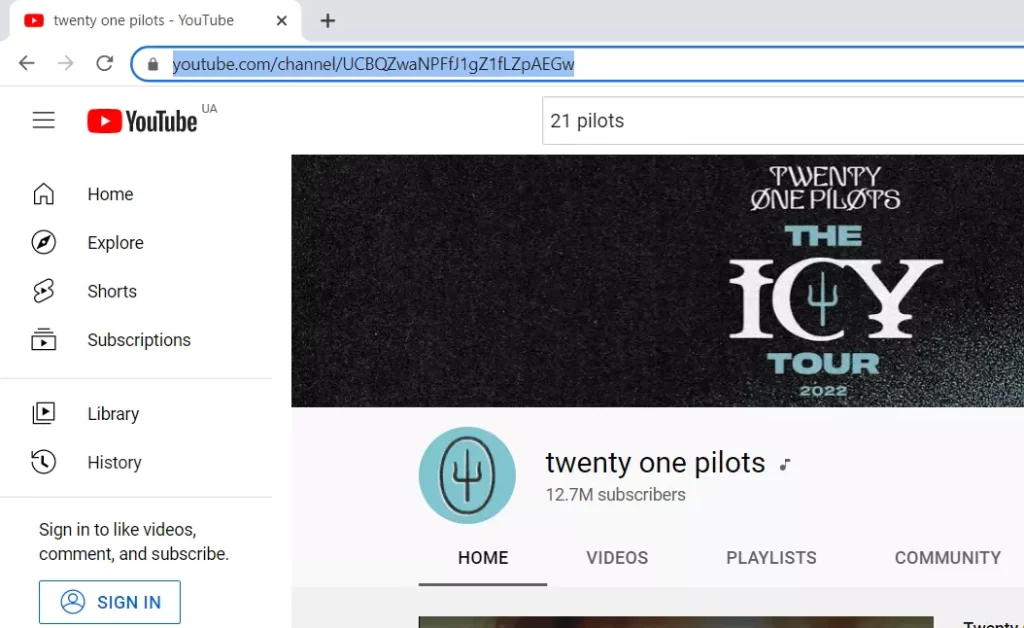
Zodra je deze stappen hebt doorlopen, kun je een YouTube-kanaal delen met je vrienden via je bureaublad.